钉钉新建订阅日历的方法
时间:2024-02-27 09:51:33作者:极光下载站人气:18
很多小伙伴在使用钉钉软件的过程中经常会需要订阅不同日历。在钉钉中,我们可以创建一个新的可订阅日历,将最近的日程安排都添加到日历中,订阅该日历的同事就能同步相关事项了。在钉钉中新建可订阅日历的方法也很简单,我们只需要在钉钉日历的订阅广场中打开“新建订阅日历”选项,然后在弹框中输入日历标题、描述,再设置好日历颜色、共同编辑人以及可订阅人群,最后点击保存选项即可。有的小伙伴可能不清楚具体的操作方法,接下来小编就来和大家分享一下钉钉新建订阅日历的方法。
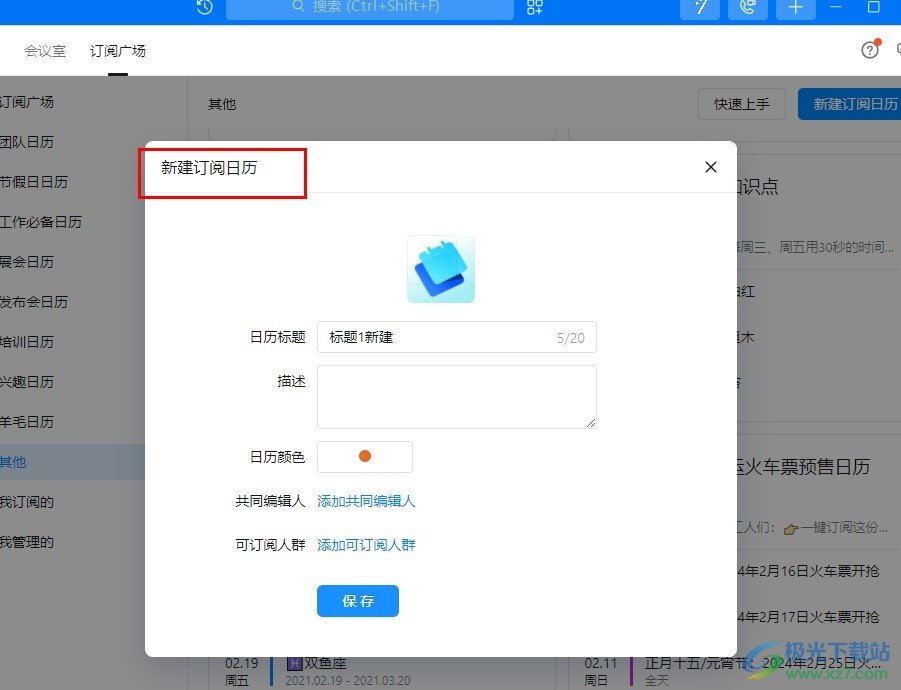
方法步骤
1、第一步,我们在电脑中打开钉钉软件,然后在钉钉页面中点击打开“日历”选项
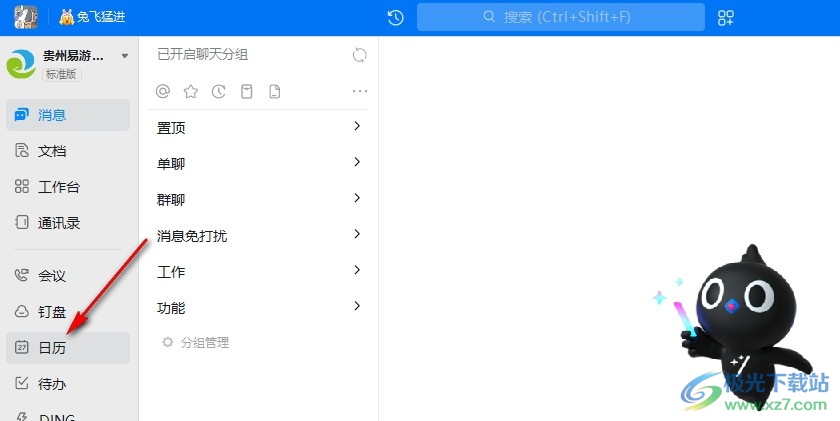
2、第二步,进入日历页面之后,我们在该页面上方找到“订阅广场”选项,打开该选项
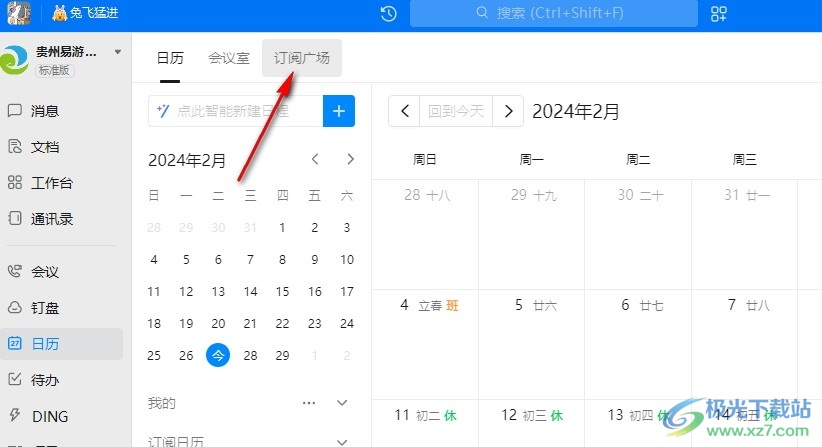
3、第三步,进入订阅广场页面之后,我们再在页面右上角点击打开“新建订阅日历”选项

4、第四步,进入新建订阅日历页面之后,我们输入日历名称、简介,然后选择一个自己喜欢的日历颜色
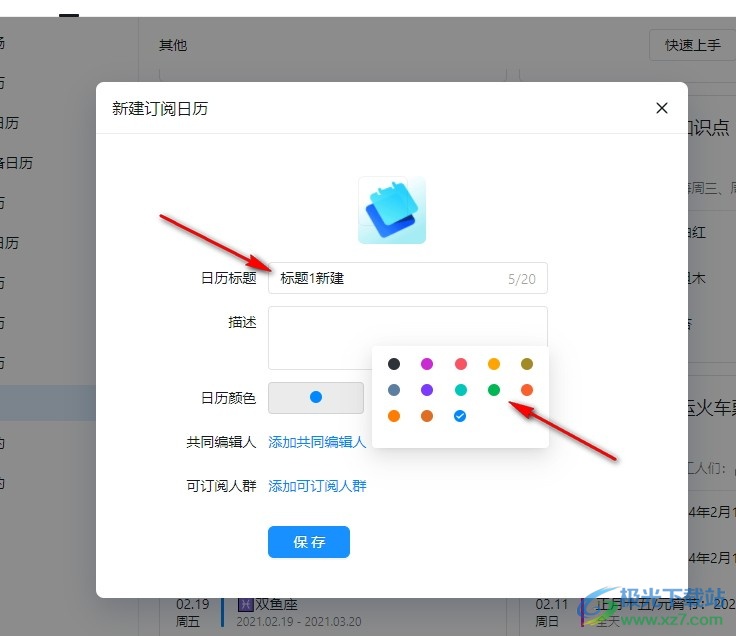
5、第五步,接着我们再设置好日历的共同编辑人以及可订阅人群,最后点击“保存”选项即可
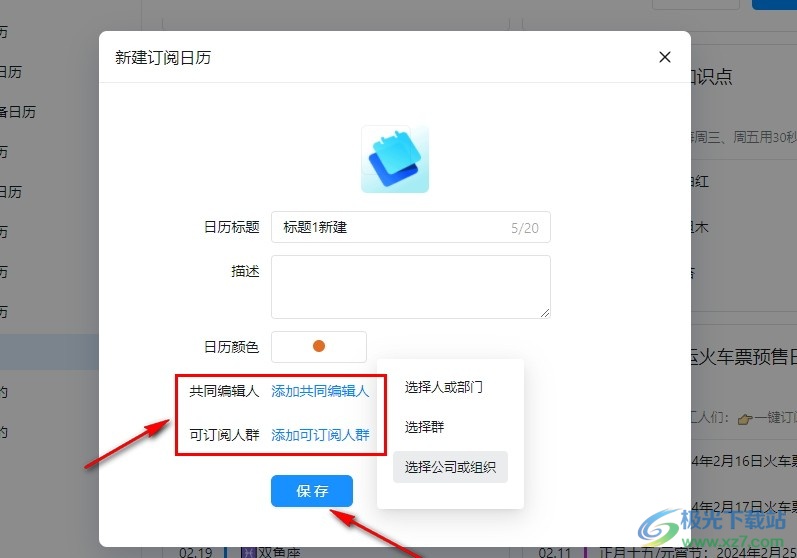
以上就是小编整理总结出的关于钉钉新建订阅日历的方法,我们进入钉钉的日历页面,然后在订阅广场页面中打开“新建订阅日历”选项,最后在弹框中完成订阅日历的创建,再点击“保存”选项即可,感兴趣的小伙伴快去试试吧。
相关推荐
热门阅览
- 1百度网盘分享密码暴力破解方法,怎么破解百度网盘加密链接
- 2keyshot6破解安装步骤-keyshot6破解安装教程
- 3apktool手机版使用教程-apktool使用方法
- 4mac版steam怎么设置中文 steam mac版设置中文教程
- 5抖音推荐怎么设置页面?抖音推荐界面重新设置教程
- 6电脑怎么开启VT 如何开启VT的详细教程!
- 7掌上英雄联盟怎么注销账号?掌上英雄联盟怎么退出登录
- 8rar文件怎么打开?如何打开rar格式文件
- 9掌上wegame怎么查别人战绩?掌上wegame怎么看别人英雄联盟战绩
- 10qq邮箱格式怎么写?qq邮箱格式是什么样的以及注册英文邮箱的方法
- 11怎么安装会声会影x7?会声会影x7安装教程
- 12Word文档中轻松实现两行对齐?word文档两行文字怎么对齐?

网友评论